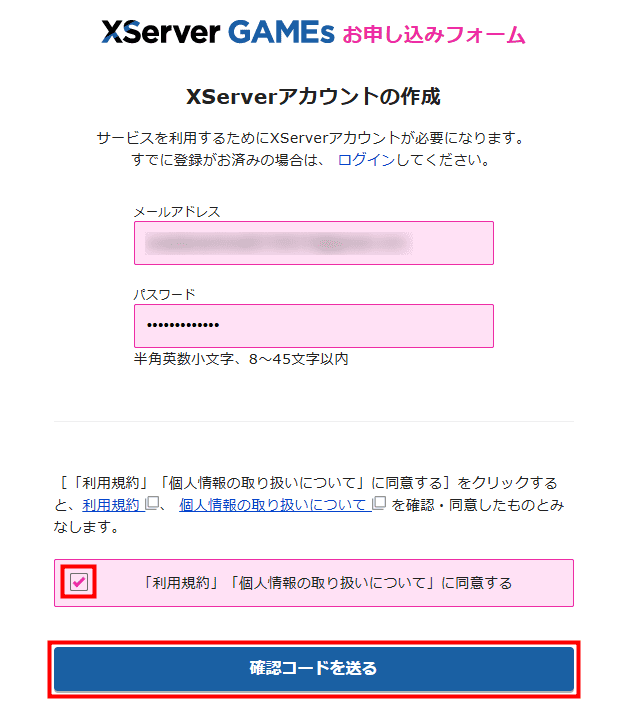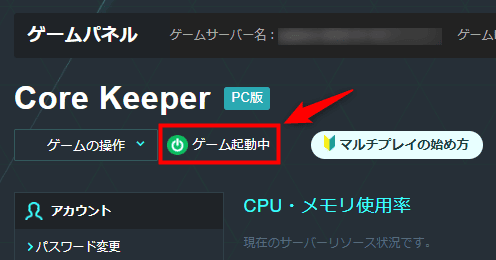地下の世界を舞台に、自由に冒険を楽しめる「Core Keeper(コアキーパー)」。
一人はもちろん、複数人のマルチプレイにも対応しています。
「みんなでコアキーパーを遊びたい」という思いから、マルチプレイの始め方を知りたい方は多いのではないでしょうか。
そんな方に向けて、今回はコアキーパーのマルチプレイの始め方を紹介します。
アサダ
この記事は次のような人におすすめ!
- 複数人でコアキーパーを遊びたい
- マルチプレイの方法が分からない
- マルチプレイできない原因と解決方法を知りたい
この記事では、マルチプレイの始め方3つをメリット、デメリットとともに解説します。
自分に最適なマルチプレイの始め方が見つかるので、ぜひ参考にしてください!
それではどうぞ。
コアキーパーのマルチプレイとは
コアキーパーのマルチプレイとは、一つの世界(ワールド)に複数のプレイヤーが集まって遊ぶゲームモードのことです。
複数人でワイワイしながら、ボスに挑戦したり拠点を発展させたりできます。
- 手分けして探索を進められる
- 役割分担してボスに挑める
- 効率よく拠点を発展させられる
- 短時間で広範囲を整地できる
なお現在、コアキーパーはクロスプレイに対応していません。
PCとNintendo Switchなど、プラットフォームが異なる機種同士ではマルチプレイできないので注意してください。
アサダ
公式によれば、今のところクロスプレイに対応する予定はないとのことです。
コアキーパーでマルチプレイを遊ぶ方法3つ
コアキーパーのマルチプレイの始め方には、以下3つの方法があります。
| 方法 | 対応機種 | メリット | デメリット |
|---|---|---|---|
| ワールドに招待する | PC(Steam) Nintendo Switch PlayStation 4/5 Xbox Series X/S Xbox One | ・簡単な手順でマルチプレイを始められる ・利用料金がかからない | ・ホストが遊んでいないときにプレイできない ・動作が不安定になるおそれがある ・最大プレイ人数は8人(※) |
| 自分のPCを サーバーとして使う | PC(Steam) | ・9人以上でも遊べる | ・手順が難しい ・ゲーム機からは接続できない ・セキュリティリスクを伴う ・動作が不安定になるおそれがある ・電気代が高くつきやすい |
| レンタルサーバー を利用する | PC(Steam) | ・24時間いつでも遊べる ・簡単な手順でマルチプレイを始められる ・9人以上でも遊べる ・バックアップの仕組みが整備されている | ・利用料金がかかる ・ゲーム機からは接続できない |
快適にマルチプレイを遊びたい方は、レンタルサーバーを利用しましょう!
「ゲーム機でコアキーパーを遊んでいる」「サクッとマルチプレイしたい」場合は、ワールドに招待する方法がおすすめです。
それでは、上記の方法について一つずつ解説します。
ワールドに招待する
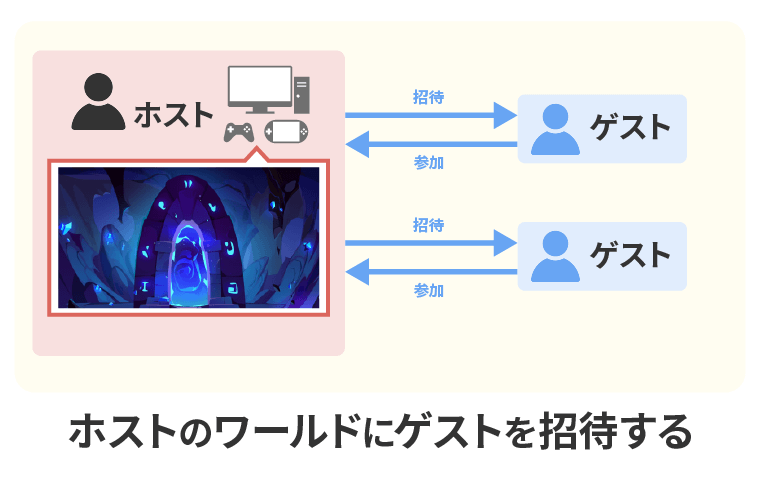
一つ目は、ホストのワールドにゲストを招待してマルチプレイを遊ぶ方法です。
ゲストに「ゲームID(※)」を共有するだけなので、もっとも簡単にマルチプレイを始められます。
※ゲームIDとは、ホストのワールドに接続するうえで必要な「鍵」のこと。
- 簡単な手順でマルチプレイを始められる
- 利用料金がかからない
- ホストが遊んでいないときにプレイできない
- 動作が不安定になるおそれがある
- 最大プレイ人数は8人(※)
※ Nintendo Switchの場合プレイ人数は4人まで
ワールドに招待する方法の魅力は、手軽にマルチプレイを始められる点です。
ただし、マルチプレイできるのは、ホストがワールドにログインしているときのみ。
ゲストのプレイヤーは、自分のタイミングで建築を進めたり、アイテムを集めたりできません。
また、ホストのPCやゲーム機の性能が低いと、ラグやカクつきが起きやすくなります。
最大プレイ人数の制限も踏まえると、「少人数でサクッとマルチプレイしたい」という方に適した始め方と言えるでしょう。
Nintendo SwitchやPS4などのゲーム機でマルチプレイを遊ぶには、オンラインサービスに加入する必要があります。
ワールドに招待する手順
以下は、ワールドに招待する方法でマルチプレイを始める手順です。
※Steam版での手順
まず、ホストのプレイヤーがコアキーパーを起動しましょう。
起動後、ゲームを始めるをクリックしてください。

今回は、マルチプレイ用に新しくワールドを作成します。
ワールドスロットをクリックしてください。
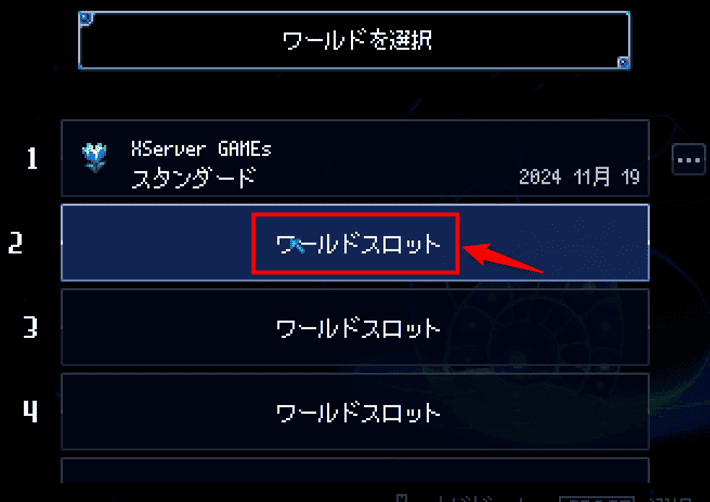
任意のワールド名を入力したあと、完了をクリックしましょう。
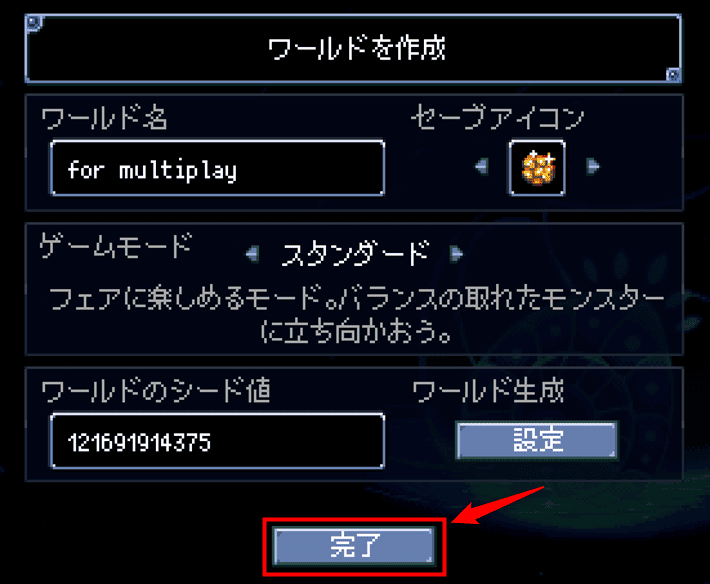
キャラクターを選択して、ワールドに接続できればOKです。

ワールドに接続できたら、キーボードのESCを押してオプション画面を開きます。
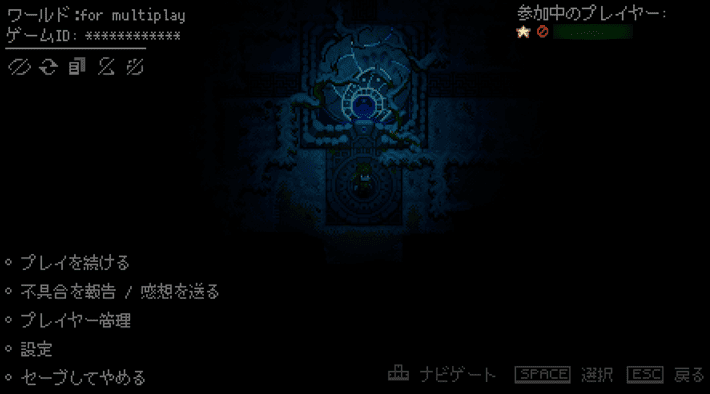
左上のゲームIDをコピーをクリックしてください。
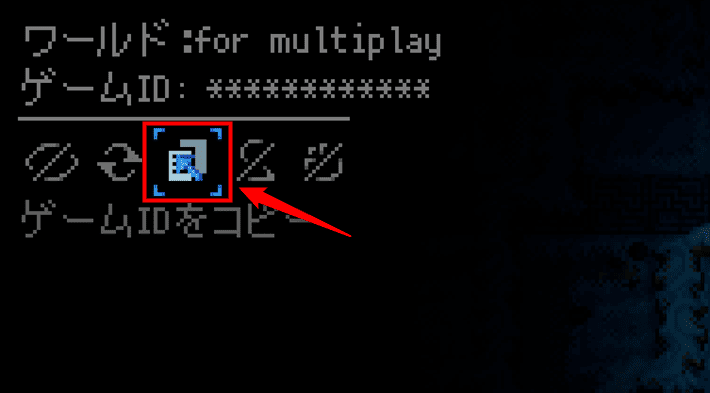
コピーしたゲームIDをゲストに共有すれば、ホスト側の作業は完了です。
続いて、ゲストのプレイヤーが作業します。
コアキーパーを起動して、ゲームに参加をクリックしましょう。
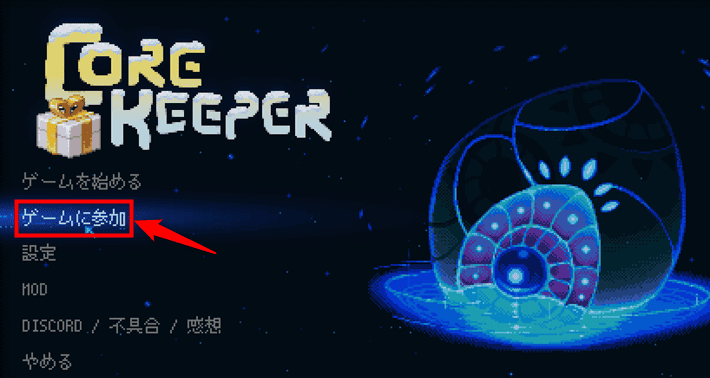
ゲームIDの入力画面が開きます。
ホストに共有してもらったゲームIDをペーストしましょう。
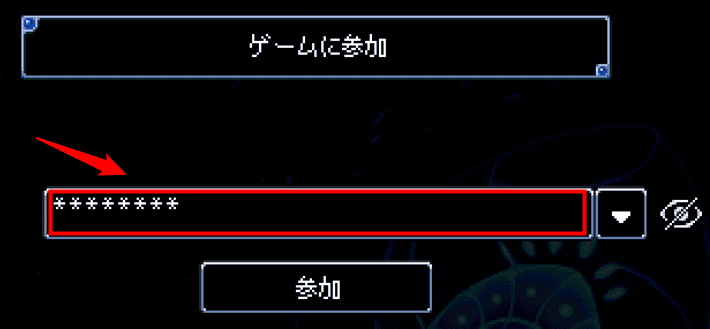
入力後、参加をクリックしてください。
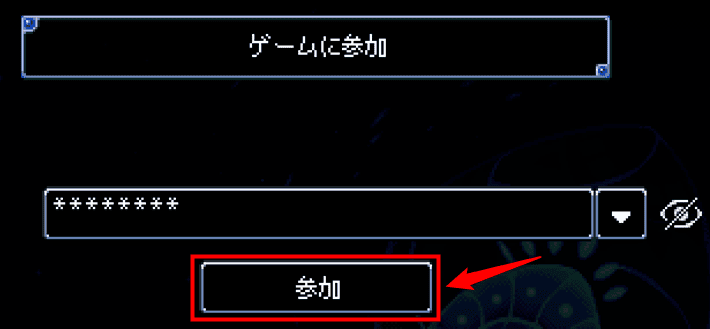
キャラクターを選択して、無事にホストのワールドに参加できればOKです!
SteamやNintendo Switchなどのフレンド機能を使えば、ゲームIDなしでもゲストを招待したり、ホストのワールドに参加できたりします。
自分のPCをサーバーとして使う
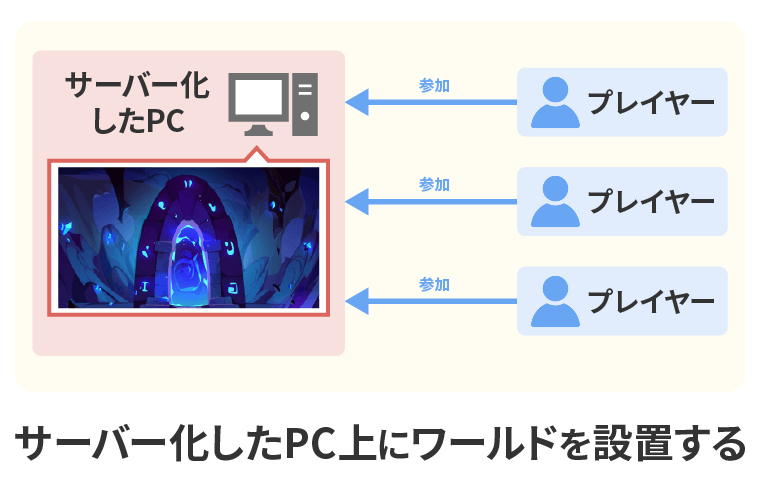
二つ目は、自分のPCをサーバーとして使い、マルチプレイを遊ぶ方法です。
コアキーパーの公式が提供する「Dedicated Server」というプログラムを起動することで、自分のPCをサーバー化できます。
この方法のメリットとデメリットは、以下のとおりです。
- 9人以上でも遊べる
- 手順が難しい
- ゲーム機からは接続できない
- セキュリティリスクを伴う
- 動作が不安定になるおそれがある
- 電気代が高くつきやすい
自分のPCをサーバーとして使う方法は、9人以上でもマルチプレイを遊べます。
ただ、他の方法より手順が難しいです。
「ファイアウォールの設定」や「ルーターのポート開放」など、初心者の方にはハードルの高い作業が含まれています。
ファイアウォールとは
外部からの不正アクセスや攻撃を防ぐセキュリティシステムのこと。
ポート開放とは
サーバーに入れるよう、外部からのインターネットアクセスを許可する作業のこと。
設定を間違えると、悪意ある第三者の不正アクセスを許すなど、セキュリティリスクが生じるかもしれません。
そのため、とくに初めてコアキーパーのマルチプレイに挑戦する方は、他の方法で始めることをおすすめします。
ちなみに以下は、自分のPCをサーバー化してマルチプレイを始める、おおまかな手順です。
- Steamを起動する
- 「ライブラリ」から「Core Keeper Dedicated Server」をインストールする
- ファイアウォールを開く
- コアキーパー用のポートを開放するため、受信と送信の規則を追加する
- ルーターのポートを開放する
- 「Dedicated Server」を起動する
- コンソール画面に表示された「ゲームID」をメモする
- 「ゲームID」をゲストに共有して、自宅サーバーに接続してもらう
レンタルサーバーを利用する
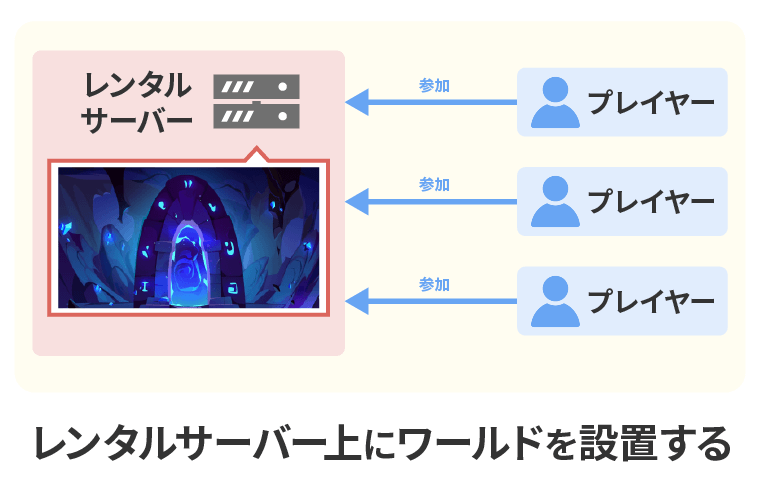
三つ目は、レンタルサーバーを利用してマルチプレイを始める方法です。
レンタルサーバーを利用すれば、快適なマルチプレイ環境を手軽に用意できます!
以下、レンタルサーバーを利用するメリットとデメリットです。
- 24時間いつでも遊べる
- 簡単な手順でマルチプレイを始められる
- 9人以上でも遊べる
- バックアップの仕組みが整備されている
- 利用料金がかかる
- ゲーム機からは接続できない
基本的にレンタルサーバーは、24時間常に稼働しています。
いつでもワールドに入れるため、ホストのログイン状況に関わらず、各プレイヤーが好きなタイミングでマルチプレイを楽しめますよ。
さらに、マルチプレイを始めるまでの手順が簡単なところもメリットの一つです。
レンタルサーバーによっては、申し込むだけでマルチプレイを始められます。
料金はかかるものの、コアキーパーのマルチプレイを快適に楽しみたい方は、レンタルサーバーを利用しましょう。
コアキーパーのマルチプレイにはXServer GAMEs
コアキーパーのマルチプレイには、弊社が提供する『XServer GAMEs』がおすすめです!
『XServer GAMEs』とは、コアキーパーのマルチプレイに最適化されたゲーム専用サーバーのこと。
以下4つのおすすめポイントがあります。
- 「利用するゲーム」と「プレイ人数」を選択するだけで、マルチプレイを始められる
- ハイスペックな環境でマルチプレイを楽しめる
- 「3日間/220円~」利用できる
- 複数の選択肢から自分に合ったプランを選べる
『XServer GAMEs』は、マルチプレイ環境の構築が簡単です。
お申し込み時に「利用するゲーム」と「プレイ人数」を選ぶだけで、すぐにマルチプレイ環境が整います。
また、ハイスペックなサーバーを「3日間/220円〜」利用できる点もポイント。
『XServer GAMEs』なら、手軽&快適にコアキーパーのマルチプレイを楽しめますよ!
XServer GAMEsでマルチプレイを始める手順
それでは、『XServer GAMEs』でマルチプレイを始める手順を解説します。
なお、より詳しい手順を知りたい方は、以下の記事もあわせて参考にしてください。
「XServerアカウント」の作成が完了すると、以下のとおり『XServer GAMEs』のお申し込み画面に移ります。
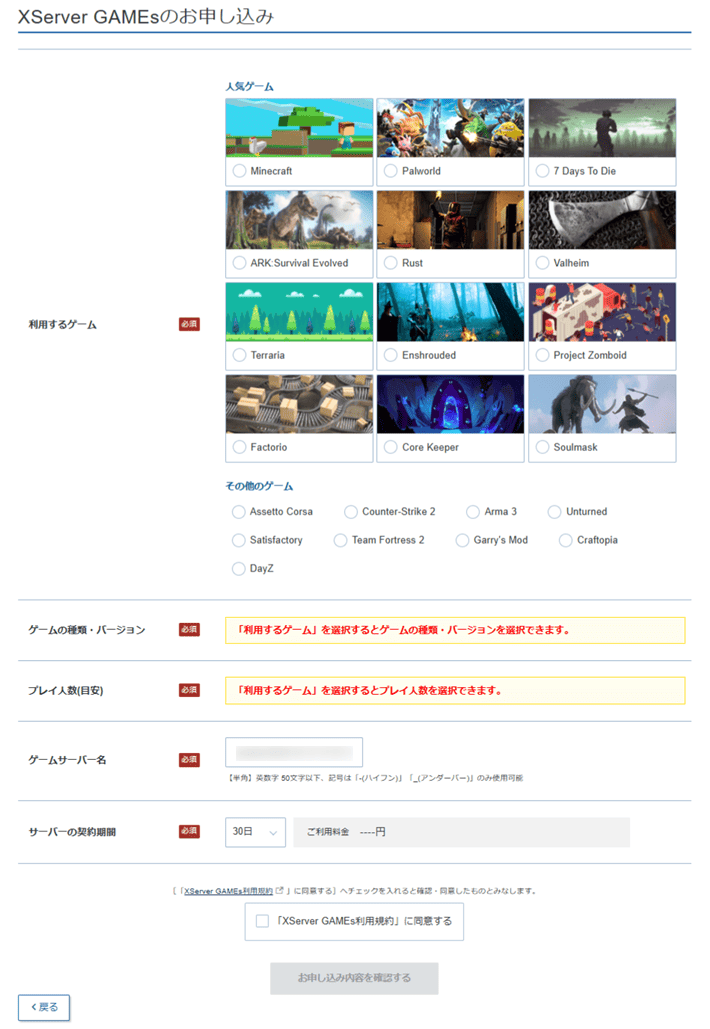
以下の表を参考に、『XServer GAMEs』のお申し込みを進めましょう。
| 項目 | 説明 |
|---|---|
| 利用するゲーム | 「Core Keeper」を選択してください。 |
| プレイ人数(目安) | 任意のプレイ人数を選択してください。 |
| ゲームサーバー名 | デフォルトのままで問題ありません。 |
| サーバーの契約期間 | 任意の契約期間を選択してください。 「30日以上」でご契約いただくと、月額料金が割引されるためお得です。 |
それぞれ入力したら、「XServer GAMEs利用規約」にチェックを入れて、お申し込み内容を確認するをクリックしてください。
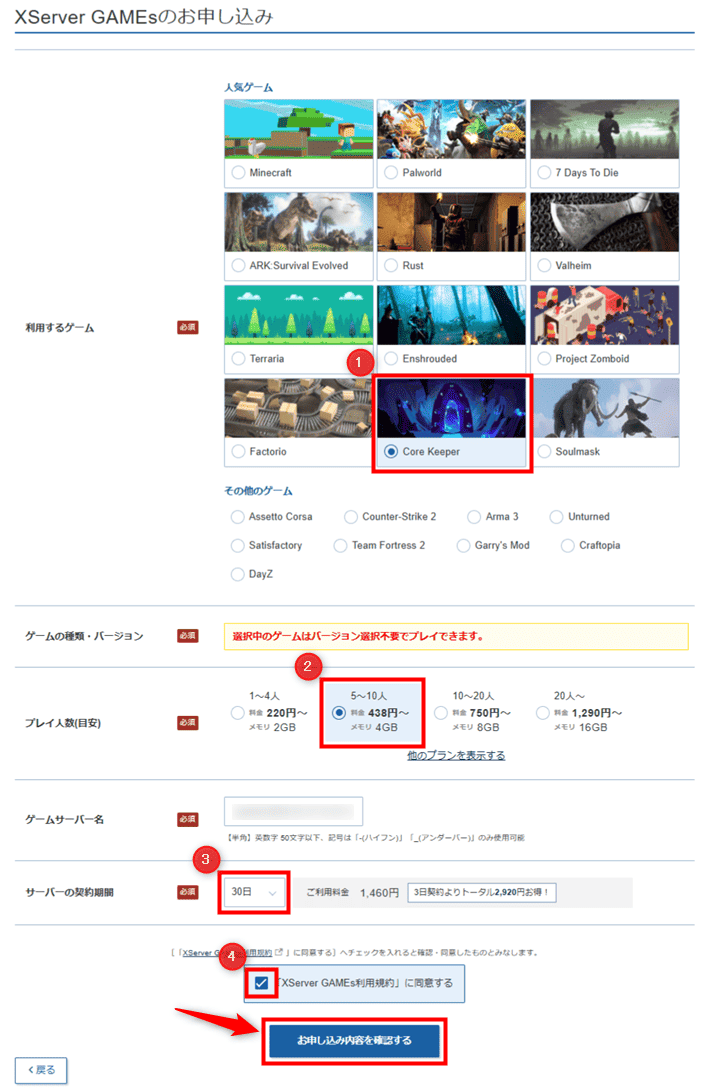
入力した内容を確認して、お支払いへ進むをクリックしましょう。
お支払い方法には、「クレジットカード」「あと払い(ペイディ)」「プリペイド決済」の3種類があります。
いずれかを選択して、お支払いを進めてください。
次に、ゲームIDをコピーします。
ゲームIDは画面上部に記載があるので、クリックしてコピーしましょう。
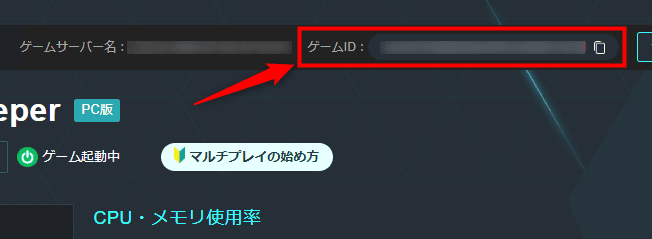
コアキーパーを起動したら、ゲームに参加をクリックします。
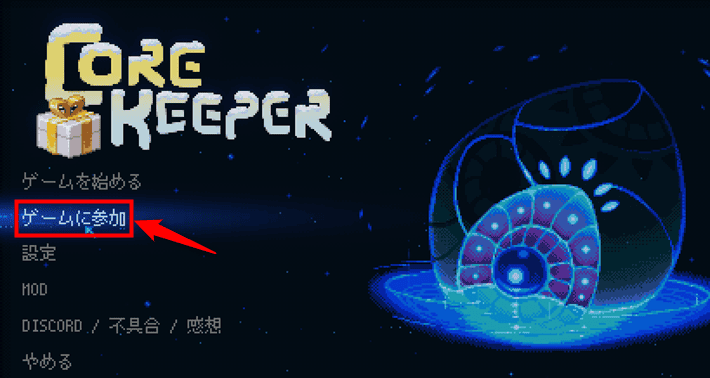
入力欄に、先ほどコピーしたゲームIDをペーストしてください。
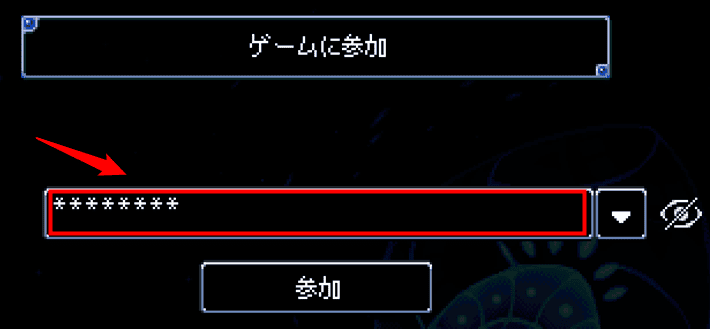
参加をクリックすると、キャラクターの選択画面に移ります。
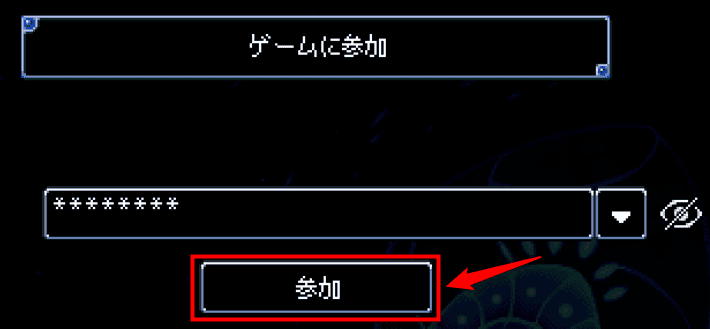
キャラクターの選択後、無事にワールドに参加できたらOKです!
一緒に遊ぶプレイヤーにゲームIDを共有すれば、マルチプレイを始められますよ。
マルチプレイできない原因と解決方法2つ
最後に、よくある質問の形式で、マルチプレイできない原因と解決方法を2つ紹介します。
コアキーパーでマルチプレイができずにお困りの方は、ぜひ参考にしてください。
Nintendo Switchでマルチプレイができません
Nintendo Switchに限らず、ゲーム機でコアキーパーのマルチプレイを遊ぶには、オンラインサービスに加入する必要があります。
| 機種 | オンラインサービス名 | 月額料金(税込) |
|---|---|---|
| Xbox Series X/S Xbox One | Xbox Game Pass Core | 842円 |
| PlayStation 4/5 | PlayStation Plus | 850円 |
| Nintendo Switch | Nintendo Switch Online | 306円 |
マルチプレイできない場合、まずはオンラインサービスの加入状況を確認してみましょう。
また、プレイヤー同士でコアキーパーのバージョンが異なるときも、マルチプレイはできません。
コアキーパーは、自動で最新のバージョンにアップデートされる仕様です。
ただ、インターネット接続が不安定だと、まれにアップデートされないことがあります。
オンラインサービスに加入済みでもマルチプレイできないときは、プレイヤー間でバージョンが一致しているか確認してみましょう。
2回目以降でマルチプレイができなくなりました
以前まで遊べていたのに突然マルチプレイできなくなった場合は、以下の原因が考えられます。
ゲームファイル(ServerConfig.json)を編集した
【解決方法】変更内容を元に戻してみる。
キャラクターのデータが破損している
【解決方法】新しくキャラクターを作成して、ワールドに接続してみる。
ワールドのデータが破損している
【解決方法】新しくワールドを作成して、マルチプレイを試してみる。
ホストがステータスをオフライン表示にしている
【解決方法】ステータスをオンラインに変更してみる。
クロスプレイがオンになっている ※Steam版のみ
【解決方法】クロスプレイをオフにしてみる。
上記を一つずつ試して、問題が解消しないか確認してみてください。
まとめ
この記事では、コアキーパーのマルチプレイの始め方を解説しました。
- マルチプレイとは、一つのワールドに複数のプレイヤーが集まって遊ぶゲームモードのこと
- 現在コアキーパーは、PCとゲーム機のクロスプレイには対応していない
- 快適にマルチプレイを遊びたい場合は、レンタルサーバーを利用しよう
- コアキーパーのマルチプレイには、XServer GAMEsがおすすめ!
マルチプレイは、みんなでワイワイしながらコアキーパーを楽しめるところが魅力。
この記事を参考に、ぜひコアキーパーのマルチプレイにチャレンジしてみてください!
以上、最後までお読みいただき、ありがとうございました。
コアキーパーのサーバーを手軽に立ち上げたい方へ
レンタルサーバーの国内シェアNo.1※「エックスサーバー」が提供する『XServer GAMEs』では、2025年11月25日17時まで利用期間1.5倍キャンペーンを開催中!
30日の契約であれば45日間利用可能に、90日の契約なら135日間利用可能になる、期間限定のお得なキャンペーンです。
『XServer GAMEs』なら、ゲームバージョンとプレイ人数を選択するだけで、お申し込み完了後すぐにマルチプレイを始められます。
また、すべてのサーバー設定がブラウザ上で完結。
コマンドを入力する必要がなく、クリックしていくだけなので初めての方でも直感的に設定可能です。
3日間の短期プランもご用意しており、なんと220円~コアキーパーサーバーを立ち上げられます!
今なら利用期間1.5倍キャンペーンも実施中です。
このお得な機会に、ぜひコアキーパーのサーバーの立ち上げをご検討ください!
※2025年6月時点、W3Techs 調べ。
『XServer VPS for Game』では、2025年11月26日17時まで最大20%オフキャンペーンを開催中!
今なら月額664円~お得にコアキーパーのサーバーを立ち上げられます!
高性能CPUや高速ストレージなどを備え、サクサク遊べるマルチプレイ環境を構築可能です。
このお得な機会に、ぜひコアキーパーのサーバーの立ち上げをご検討ください!
アサダ
当メディアはリンクフリーです。あなたのSNSやブログでご紹介いただけると嬉しいです。